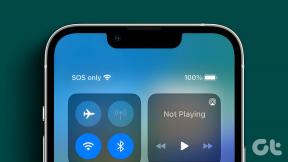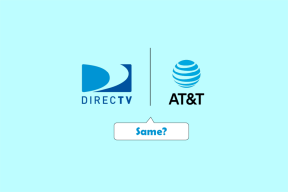Windows'ta Bir ZIP Dosyasını Parolayla Korumanın 3 Kolay Yolu
Çeşitli / / April 11, 2023
Hiç hassas dosyalarınızı ve belgelerinizi güvende ve emniyette tutmak istediniz mi? Bunu başarmanın bir yolu, ZIP dosyalarınızı kaydetmeden veya onları biriyle paylaşmak. Bu yazıda, Windows 11 ve 10'da bir ZIP dosyasını nasıl parola ile koruyacağınız konusunda size rehberlik edeceğiz.

Bir ZIP dosyasını parolayla korumak, dosyalarınızı bilgisayarınıza erişimi olabilecek diğer kişilerden güvenli ve gizli tutmanın harika bir yoludur. Değilse, herkes kolayca yapabilir Windows'ta dosyaları açma. Bununla birlikte, makaleyle başlayalım.
Yöntem 1: Windows Şifreleme Dosya Sistemi (EFS) Kullanarak Bir ZIP Dosyasını Kilitleme
Windows yerel olarak, Windows PC'nizde ZIP dosyaları dahil dosya ve klasörlerinizi korumaya yardımcı olan bir şifreleme özelliği sağlar. Ancak, sahip olmalısınız Windows Pro, Education veya yöntemin çalışması için Enterprise sürümü. Bununla birlikte, aşağıdaki adımları izleyin.
Aşama 1: Güvenli ZIP yapmak istediğiniz dosya veya klasöre gidin, üzerine sağ tıklayın ve içerik menüsünden "Daha fazla seçenek göster"i seçin.

Adım 2: Menüden Gönder'i seçin ve "Sıkıştırılmış (ziplenmiş) klasör" seçeneğine tıklayın.
Bu, orijinal klasörünüzün tam konumunda bir ZIP klasörü oluşturacaktır.

Aşama 3: Şimdi, korumak istediğiniz ZIP klasörüne sağ tıklayın ve içerik menüsünden Özellikler'i seçin.

Adım 4: Özellikler penceresinde Gelişmiş'e gidin.
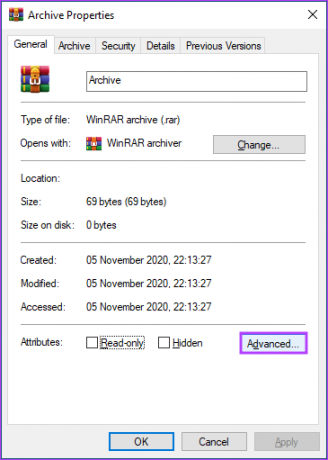
Adım 5: Gelişmiş Özellikler penceresinin altında, "Verileri korumak için içeriği şifrele"yi işaretleyin ve Tamam'ı tıklayın.
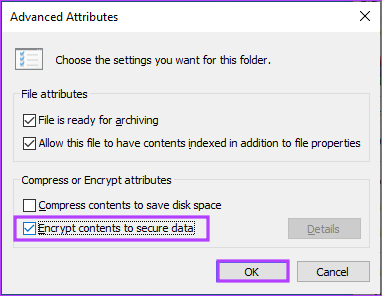
Adım 6: Şifreleme Uyarısı penceresinde, "Dosyayı ve üst klasörünü şifrele (önerilir)" veya "Yalnızca dosyayı şifrele"yi seçin ve Tamam'ı tıklayın.
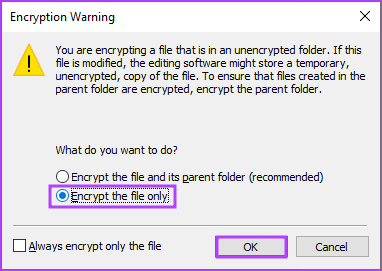
Adım 7: Şimdi tıklayın ve açılan bildirimden şifre çözme anahtarını kaydedin.
Not: Bu anahtar kaybolursa, dosya veya klasörün şifresini çözmenin bir yolu yoktur ve dosya veya klasörün içeriğini asla göremezsiniz.
Bu kadar. ZIP dosyasını ve klasörlerini Windows makinenizde kilitlediniz. Bir ZIP dosyasını kilitlemek için kullanılan bu ücretsiz Windows yönteminin, dosyayı göndermek için değil, dosyayı tek bir konumda korumak için tasarlandığını unutmayın.
Yukarıdaki adımlar ve bir şifre çözme anahtarının kaydedilmesi çok karmaşıksa veya bir Windows üzerinde çalışıyorsanız Etkinleştirilmemiş veya bazı ileri düzey özellikler arayan ev makinesi, aşağıdakine geçin yöntem.
Yöntem 2: 7-Zip Kullanarak ZIP Dosyanıza Parola Ekleyin
7-Zip, tamamen ücretsiz ve açık kaynak olarak kalırken olağanüstü sıkıştırma sağlayan ve çok çeşitli formatları destekleyen, yaygın olarak kullanılan ve etkili bir arşivleme aracı olmaya devam ediyor. Aşağıdaki talimatları izleyin.
Aşama 1: Öncelikle Windows sisteminize 7-Zip programını indirip kurunuz.
7-Zip'i İndir
Yükledikten ve her şey ayarlandıktan sonra bir sonraki adıma geçin.

Adım 2: Bir ZIP arşivine eklemek istediğiniz dosyaları seçin, herhangi bir dosyaya sağ tıklayın ve "Daha fazla seçenek göster"i seçin.

Aşama 3: Bağlam menüsünden 7-Zip'i seçin ve "Arşive ekle"yi seçin.

Adım 4: ‘Arşive Ekle’ penceresinde, Şifreleme altında kullanmak istediğiniz şifreyi yazın ve şifreyi tekrar girin.

Adım 5: Şifreleme yönteminin yanındaki açılır menüyü açın, AES-256'yı seçin ve Tamam'a tıklayın.
Uç: AES-256 şifreleme yöntemi o kadar güvenlidir ki ABD hükümeti bile onu gizli bilgileri korumak için kullanır.

Bununla 7-Zip, dosyaları seçtiğiniz klasörde parola korumalı bir Zip arşivi oluşturacaktır. Bu dosya paylaşıldığında şifreyi girmeniz istenecektir.
Bununla birlikte, daha büyük bir dosyayı sıkıştırıyorsanız, 7-Zip sizin için daha yavaş olabilir ve ayrıca bazı gelişmiş özelliklerin kullanımını kısıtlayabilir. Bu durumda, sonraki yöntem size önemli ölçüde yardımcı olabilir.
ayrıca oku: Windows 11'de RAR dosyalarını ayıklamak için en iyi 5 araç
Yöntem 3: Bir ZIP Arşivini WinRAR Kullanarak Şifreleyin
WinRAR, iyi bir kullanıcı arayüzüne, daha iyi sıkıştırma hızına ve bazı gelişmiş özelliklere sahip başka bir popüler araçtır. kendi kendine açılan arşivler oluşturma ve hasarlı arşivleri onarma gibi özellikler, bazı kullanıcılar
Kapak tarafında, WinRAR'ın tek dezavantajı, 7-Zip ile karşılaştırıldığında yalnızca sınırlı bir dizi formatı desteklemesidir. Bununla birlikte, aşağıda belirtilen adımları izleyin.
Aşama 1: Öncelikle Windows makinenize WinRAR programını indirip kurun.
WinRAR'ı İndirin

Yükledikten ve her şey ayarlandıktan sonra bir sonraki adıma geçin.
Adım 2: Bir ZIP arşivine eklemek istediğiniz dosyaları seçin, herhangi bir dosyaya sağ tıklayın ve içerik menüsünden "Arşive Ekle"yi seçin.

Aşama 3: 'Arşiv adı ve parametreleri' penceresinde Parola belirle'ye tıklayın.
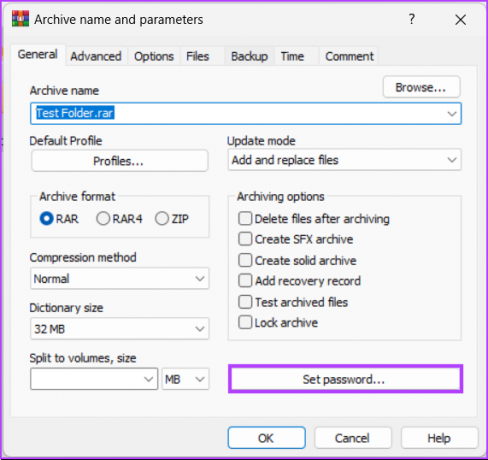
Adım 4: Parolayı Girin alanını seçin ve parolanızı yazın. Aynı şifreyi 'Doğrulama için şifreyi tekrar girin' alanına yazın ve Tamam'ı tıklayın.
Not: Ayrıca dosya adlarını da şifreleyebilirsiniz.

Adım 5: "Parola ile arşivleniyor" penceresinde, Arşiv formatını ZIP olarak seçin ve Tamam'a tıklayın.
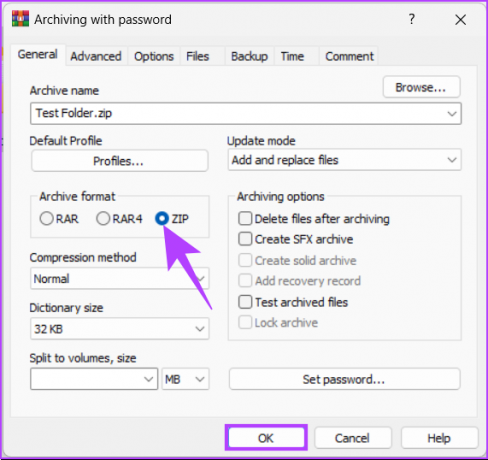
İşte aldın. WinRAR, paylaşıldığında dosyayı çıkarmak için parola isteyecek yeni bir ZIP arşivi oluşturacaktır.
Makalede ele almadığımız herhangi bir sorunuz varsa, aşağıdaki SSS bölümüne göz atın.
Windows'ta ZIP Dosyasını Parolayla Koruma Hakkında SSS
ZIP dosyaları otomatik olarak şifrelenmez. Ancak, bir ZIP dosyasının içeriğini bir parola kullanarak şifreleyebilirsiniz. Bu, hassas dosyaları veya başkalarının kolayca erişmesini istemediğiniz verileri korumanın doğru yolu olabilir.
ZIP dosyaları, ZipCrypto parola algoritmasını kullanır. Ancak, bu algoritmanın nispeten zayıf olduğunu not etmek önemlidir. Bu nedenle, ZIP dosyalarını şifrelerken AES şifreleme algoritmasını kullanmanızı öneririz.
ZIP dosyaları, bilgisayarınıza veya cihazınıza bulaşabilecek kötü amaçlı yazılım veya virüsler içerebilir. Siber suçlular, kimlik avı e-postaları veya spam mesajları iletmek için ZIP dosyalarını da kullanabilir. Ayrıca, bilinmeyen veya güvenilmeyen kaynaklardan gelen ZIP dosyalarının açılması, istenmeyen yazılımların yüklenmesine veya hassas bilgilerin çalınmasına neden olabilir.
ZIP Dosyalarınızı ve Klasörlerinizi Kilitleyin
Önemli belgeleri iş arkadaşlarınızla paylaşırken veya kişisel bilgileri bilgisayarınızda depolarken, ZIP dosyalarınıza bir parola eklemek ekstra bir güvenlik katmanı ve gönül rahatlığı sağlayabilir. Artık Windows 11 ve 10'da bir ZIP dosyasını parolayla nasıl koruyacağınızı bildiğinize göre, hassas verilerinizi meraklı gözlerden hızlı ve etkili bir şekilde koruyabilirsiniz.